Код ошибки CE-43461-8 возникает у некоторых пользователей, когда они пытаются установить новую доступную прошивку для своей консоли. Сообщается, что эта ошибка возникает в конце процедуры обновления и часто связана с проблемой с внутренним жестким диском.
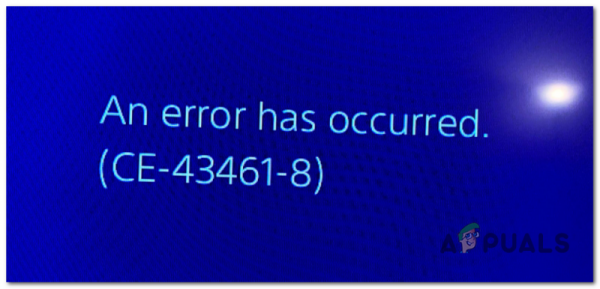
После исследования этой конкретной проблемы выяснилось, что существует несколько различных сценариев, которые могут вызывать этот код ошибки. Вот краткий список потенциальных виновников, которые могут вызвать код ошибки CE-43461-8 на вашей консоли PS4:
- Ошибка уведомления об обновлении . Как оказалось, эта проблема довольно часто возникает из-за сбоя с очередь уведомлений. Иногда эта проблема возникает в случае непредвиденного сбоя системы во время подготовки к установке обновления. К счастью, в этом случае вы можете легко решить проблему, удалив сломанное обновление из очереди загрузки.
- Поврежденные элементы базы данных – если вы начали см. эту ошибку сразу после предыдущей попытки обновления, которая закончилась скачком напряжения, и у вас возникли проблемы с приводом Bluray, скорее всего, это связано с каким-либо типом повреждения базы данных. Если этот сценарий применим, вы можете решить эту проблему, перестроив базу данных через меню безопасного режима.
- Несоответствие с HDD/SSD – как оказалось , эта проблема также может возникать из-за несовместимости с вашим устройством хранения. В большинстве случаев эта проблема возникает, если пользователь недавно переключился на другое решение для хранения. В этом случае вы сможете решить проблему, переустановив внутренний жесткий диск.
- Обновление нельзя установить обычным способом – при определенных обстоятельствах (особенно на PS4 vanilla), ваша консоль откажется применять определенные обновления обычным образом. В этом случае идеальный способ сделать это – установить ожидающее обновление прошивки вручную из меню «Восстановление».
- Серьезное повреждение системных файлов . задокументированы случаи, когда ошибка CE-34335-8 появлялась после неудачного обновления. Как правило, этот тип проблем сопровождается множеством других несоответствий. В этом случае единственное жизнеспособное решение – инициализировать консоль PS4 после резервного копирования важных данных.
Метод 1. Удаление уведомления об обновлении
Есть определенные обстоятельства, при которых ошибка CE-34335-8 появляется из-за сбоя в очереди уведомлений. По мнению некоторых затронутых пользователей, вы можете столкнуться с этой проблемой после сбоя системы, когда система готовилась к установке обновления.
Если этот сценарий применим, вы сможете решить эту проблему, очистив очередь уведомлений о глючном обновлении прошивки.
Вот краткое пошаговое руководство о том, как это сделать:
- На главной панели управления консоли PS4 используйте ленту вверху, чтобы выбрать панель Уведомления .
- Попав туда, нажмите кнопку с треугольником, чтобы войти в режим Удалить . . После успешного входа в режим удаления выберите запись, связанную с обновлением, от которого вы хотите избавиться, и нажмите X – Кроме того, вы можете использовать функцию Выбрать все, если у вас есть какие-либо уведомления, чтобы выбрать их все сразу.
- После выбора каждого уведомления нажмите кнопку Удалить , затем один раз нажмите кнопку X .
- При следующем запросе подтвердите операцию и убедитесь, что на панели уведомлений нет упоминаний об ожидающем обновлении прошивки.
- Наконец, перезапустите консоль и посмотрите, исчезнет ли проблема при следующем запуске консоли.
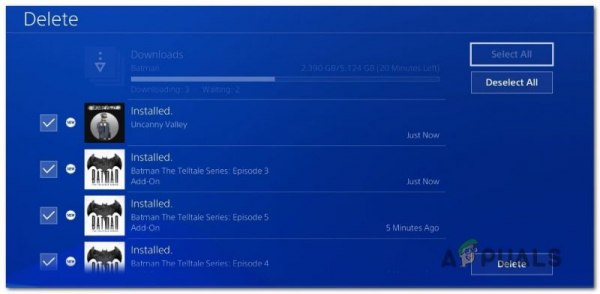
Если вы по-прежнему сталкиваетесь с кодом ошибки CE-43461-8 при попытке установить обновление, перейдите к следующему потенциальному исправлению ниже.
Метод 2: Восстановление базы данных (если применимо)
Если вы начали видеть эту ошибку после неудачного обновления, а затем вы начали видеть CE-43461-8 наряду с проблемами с вашим диском Blueray, вы, скорее всего, имеете дело с проблемой базы данных.
Некоторые затронутые пользователи подозревают, что эта конкретная ошибка вероятно, из-за логической ошибки. В этом случае восстановление базы данных приведет к устранению большинства проблем, которые могут препятствовать установке ожидающего обновления прошивки.
ВАЖНО : Если код ошибки CE-43461-8, с которым вы имеете дело, связан с каким-либо типом повреждения файла, эта процедура восстановления базы данных может в конечном итоге повлиять на ваши личные файлы. Поэтому перед началом этой операции убедитесь, что вы создали резервную копию сохраненных данных игры (резервная копия которых еще не создана в облаке).
Если вы готовы инициировать процедуру восстановления базы данных, имейте в виду что идеальный способ сделать это – через Меню восстановления (войдя в меню безопасного режима).
Вот краткое пошаговое руководство по входу в Восстановление Меню и инициирование перестроения базы данных:
- Начните с того, что убедитесь, что ваша консоль полностью включена, затем продолжайте и включите ее обычным способом, удерживая кнопку питания на консоли до тех пор, пока не появится Параметры электропитания . Когда это произойдет, выберите Отключить Ps4 в контекстном меню.

- После выключения консоли подождите целую минуту, чтобы убедиться, что консоль перезапустит питание.
- Затем нажмите кнопку питания и удерживайте кнопку питания, пока не услышите второй звуковой сигнал. Услышав это, отпустите кнопку питания, так как консоль вот-вот войдет в безопасный режим..
- На первом экране безопасного режима вы будете вынуждены подключиться к контроллеру DualShock 4 с помощью кабеля USB-A.
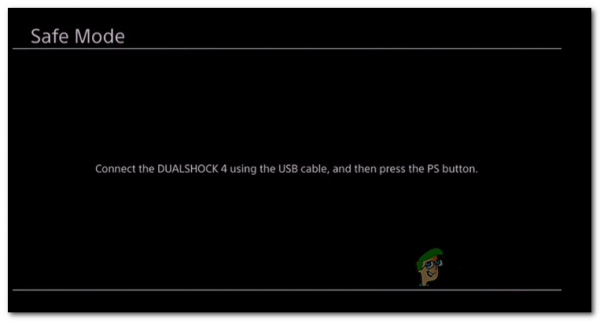
- После подключения контроллера прокрутите вниз доступные параметры и выберите Восстановить базу данных (вариант 5) и нажмите X , чтобы начать процедуру.
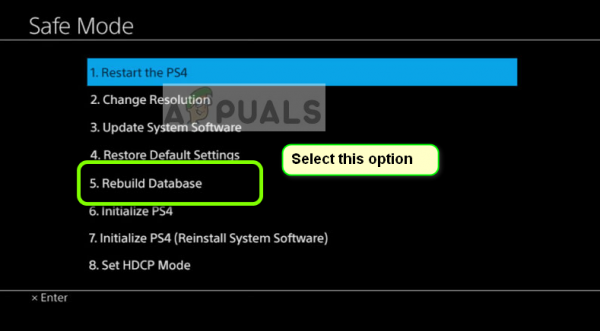
- Терпеливо дождитесь завершения операции законченный. Не паникуйте и перезапустите консоль, если увидите, что прогресса нет – можно ожидать зависаний. Эта операция займет гораздо больше времени, если вы используете традиционный жесткий диск, а не твердотельный накопитель.
- После завершения перестроения базы данных вам будет предложено перезапустить обычным способом. Сделайте это и посмотрите, устранена ли ошибка CE-43461-8 при попытке переустановить обновление микропрограммы после завершения следующего запуска.
Метод 3: переустановка внутреннего жесткого диска
Если ни один из вышеперечисленных методов не помог вам, вы, вероятно, имеете дело с проблемой на внутреннем жестком диске. Некоторые пользователи, которые также сталкивались с этой проблемой, подтвердили, что им, наконец, удалось решить проблему, повторно вставив свой внутренний жесткий диск.
Если это не сработает, вероятно, вы имеете дело с неисправным жестким диском. (в этом случае вам необходимо получить замену HDD/SSD)
Если вы подозреваете, что этот сценарий может быть применим, следуйте приведенным ниже инструкциям, чтобы переустановить внутренний жесткий диск на Vanilla PS4, PS4 Slim, или Ps4 Pro:
- Начните с обычного выключения консоли PS4. Но обязательно выключите его и не переводите в спящий режим. Когда консоль выключится и перестанет подавать признаки жизни, отсоедините шнур питания от консоли и от розетки.
- Затем снимите крышку жесткого диска с консоли PS4 и снимите ее. HDD. Однако имейте в виду, что в зависимости от вашей версии PS4 инструкции для этого будут разными. Вот список инструкций для стандартной версии Playstation 4 + каждой версии:
Замена/повторная установка жесткого диска на PS4
Замена/повторная установка Жесткий диск на PS4 Slim
Замена/повторная установка жесткого диска на PS4 Pro - После успешной повторной установки или замены консоли PS4 , попробуйте еще раз установить ожидающее обновление и посмотрите, решена ли проблема.
Если вы уже сделали это, но по-прежнему видите ту же проблему, перейдите к следующее возможное исправление ниже.
Метод 4: Установка ожидающего обновления прошивки вручную
По словам некоторых затронутых пользователей, мы также видим CE -34335-8 код ошибки при попытке установить ожидающее обновление прошивки, вы можете установить обновление вручную..
Это делается в безопасном режиме, но переход по этому маршруту означает, что у вас будет больше требований, чем при обычном подходе.
Вот список требований, которые вы должны при выполнении этой процедуры необходимо иметь доступ к:
- USB-накопитель Fat 32 – USB-накопитель с не менее 500 МБ свободного места .
- ПК или компьютер Mac со стабильным подключением к Интернету
- Совместимый контроллер DS4
- Совместимый кабель USB-A
Если вы соответствуете всем этим требованиям, начните с выполните следующие действия, чтобы установить ожидающее обновление вручную и исправить код ошибки CE-34335-8 :
- Перейти на Mac или ПК, подключить на совместимом флеш-накопителе и запустите эту операцию, отформатировав его в FAT32. Это легко сделать, щелкнув правой кнопкой мыши его запись в Мой компьютер (этот компьютер) и выбрав Forma t из контекстного меню.
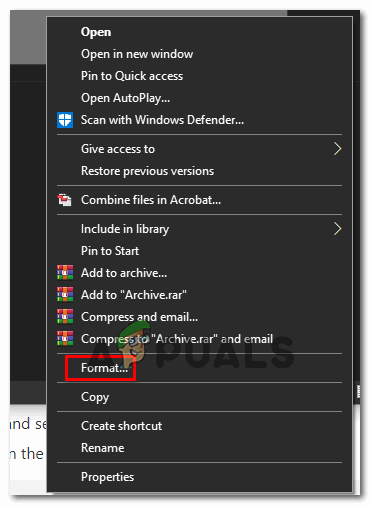
- Как только вы наконец окажетесь внутри Format , измените его имя на PS4 с помощью функции переименования, затем установите для файловой системы Fat32. Что касается остальных параметров, оставьте для размера единицы распределения значение По умолчанию , затем установите флажок, связанный с Выполнить быстрое форматирование и нажмите Ok , чтобы начать процесс.
Примечание. Когда вас попросят подтвердить операцию, выполните поэтому дождитесь завершения операции. - После успешного форматирования флеш-накопителя в FAT32 откройте флешку, создайте новую папку и назовите ее UPDATE (все заглавные буквы).
- В браузере по умолчанию (на ПК или Mac) перейдите на официальную страницу загрузки последней прошивки для PS4, прокрутите вниз до Загрузить sec и нажмите Файл обновления системы Ps4.
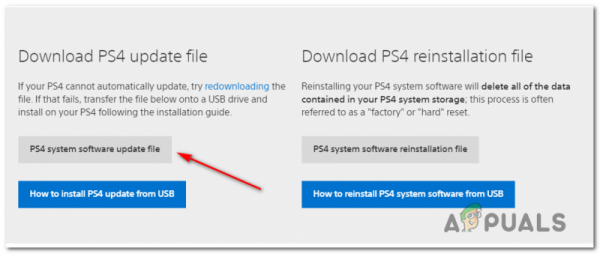
- После завершения загрузки вставьте файл, который вы только что загрузили в папке UPDATE , которую вы ранее создали на шаге 3.
- После успешного копирования файла безопасно извлеките флэш-накопитель из ПК или Mac , затем вставьте его в консоль PS4.
- Теперь переключитесь на консоль. Нажмите и удерживайте кнопку питания (на консоли) и удерживайте нажатой I, пока не услышите 2 последовательных гудка.
- После того, как вы услышите второй сигнал, ваша консоль начнет процесс ввода Безопасный режим .
- На следующем экране подключите контроллер с помощью совместимого кабеля USB-A и нажмите кнопку PS на контроллере, чтобы начать и завершить процесс сопряжения.
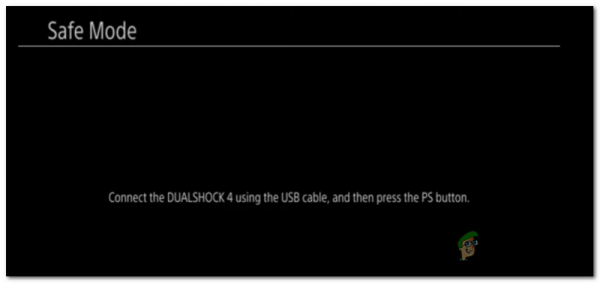
- После успешного подключения контроллера выберите Вариант 3: Обновить систему ПО из списка доступных вариантов. .
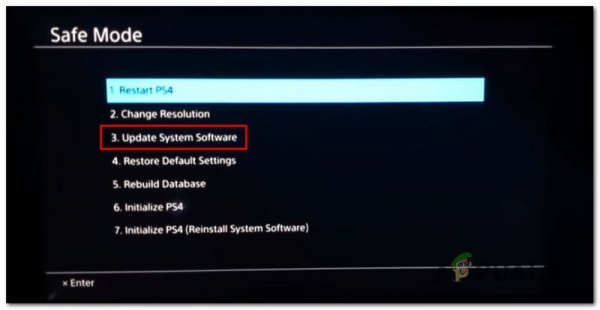
- В следующем подменю выберите Обновить системное программное обеспечение (опция 3) из списка элементов, которые вы можете выбрать.
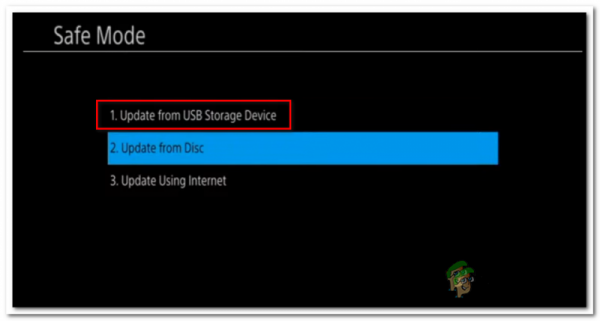
- После обновления наконец-то установлено, перезапустите консоль и дайте ей нормально загрузиться.
В случае, если обновление через безопасный режим прерывается через тот же CE-34335-8 код ошибки, перейдите к следующему потенциальному исправлению ниже.
Метод 5: Инициализация консоли PS4
Причина номер один, по которой вы увидите Код ошибки CE-34335-8 после неудачного обновления – это поврежденные данные в файле обновления прошивки, который пытается использовать ваша консоль. Несколько пользователей, которые также боролись с этой проблемой, имеют конфи считают, что им удается решить эту проблему, инициализировав свою консоль PS4.
Это может показаться излишним, но этот метод был подтвержден многими затронутыми пользователями как эффективный.
Однако, прежде чем приступить к этой операции, имейте в виду, что она удалит все данные (данные игры и данные сохраненной игры), которые вы в настоящее время храните на жестком диске/твердотельном накопителе Playstation 4.
Чтобы убедиться, что вы не потеряете какие-либо важные данные, мы включили несколько шагов, которые проведут вас через процесс обеспечения безопасного резервного копирования данных игры, связанных с вашей учетной записью PSN, в облаке.
Примечание. Сохранение ваших данных в облаке будет работать, только если у вас есть активная подписка PS +. В противном случае у вас есть возможность создать резервную копию данных сохраненной игры на USB-флеш-диске.
Если вы ищете конкретные инструкции о том, как создать резервную копию своих данных, а затем инициализировать консоль PS4, следуйте инструкциям ниже:
- Для начала убедитесь, что вы вошли в систему под своей учетной записью PSN, в которой вы храните все необходимые данные.
- После этого используйте главную панель управления для доступа к меню Настройки .
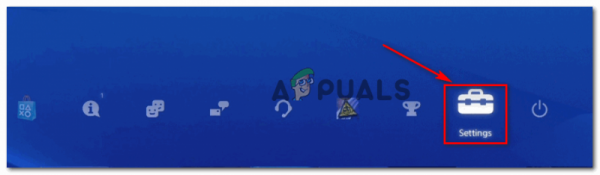
- Как только вы войдете в меню Настройки , войдите в меню управления сохраненными данными приложения , затем выберите Сохраненные данные в системе Хранилище.
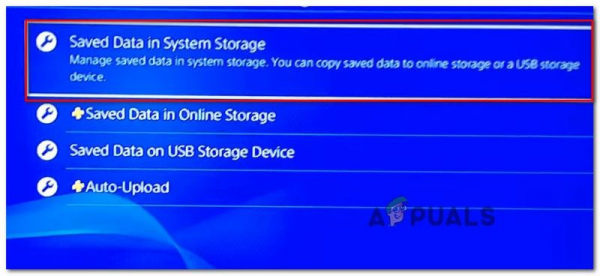
- После перехода в следующее меню выберите Загрузить в онлайн-хранилище из списка параметров и нажмите X , чтобы получить к нему доступ.
Примечание: Если у вас нет активных подписок PS Plus cription , используйте вместо этого параметр Копировать на запоминающее устройство USB .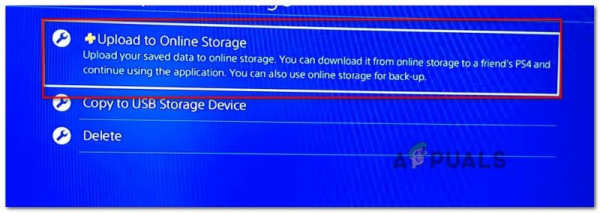
- Как только вы перейдете к следующему экрану, нажмите кнопку Параметры на вашем контроллере, затем выберите Выбрать несколько приложений. Затем выберите все соответствующие сохранения, которые вы хотите сохранить. После выбора каждого соответствующего содержимого нажмите кнопку Загрузить/Копировать , чтобы начать их отправку в облако или копирование на флэш-память. диск.
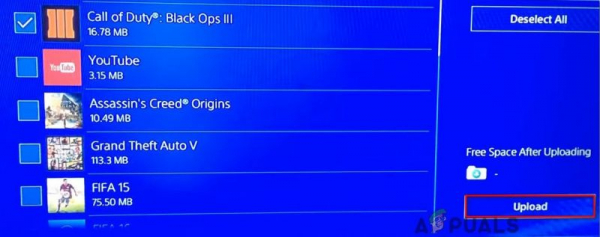
Примечание. Если у вас есть эквивалентная версия сохраненной игры, хранящаяся на cloud, вам будет предложено подтвердить процедуру переопределения. Если вы имеете дело с большим количеством конфликтов, проще использовать поле Применить ко всем , чтобы вам не приходилось подтверждать подсказку снова и снова.
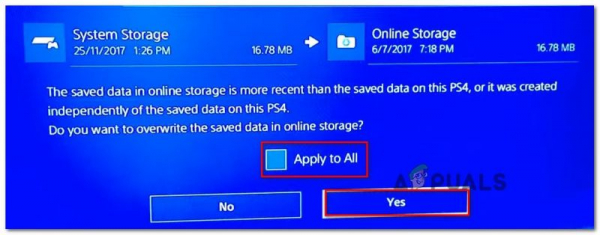
- После подтверждения операции нажмите кнопку кнопку PS на вашем контроллере, чтобы открыть меню руководства, затем откройте Power Menu . Далее , внутри меню питания выберите Выключить PS4 и дождитесь полного выключения консоли.
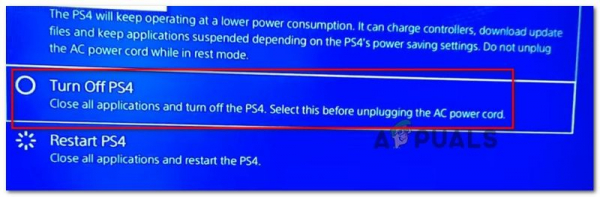
- После выключения консоли подождите не менее 30 секунд, прежде чем нажать и удерживать кнопку питания . пока вы не услышите 2 гудка подряд. Второй звуковой сигнал означает, что ваша консоль вот-вот войдет в Меню восстановления .
- Когда вы, наконец, войдете в меню восстановления, продолжайте и подключите контроллер через кабель USB-A. Затем, когда контроллер будет подключен и вы перейдете к следующему меню, выберите вариант 6 (Инициализировать PS4) и нажмите X, чтобы начать процедуру.
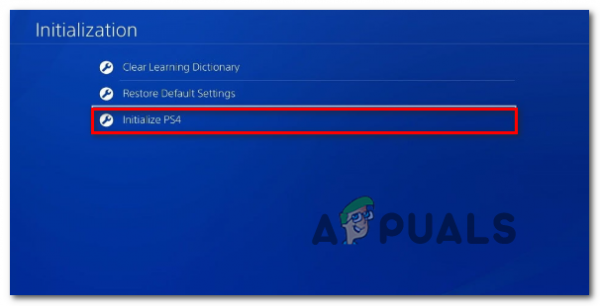
- В запросе подтверждения нажмите Да , чтобы начать операцию, затем дождитесь ее завершения.
- По окончании процедуры ваша консоль перезапустится в обычном режиме. В этом случае перейдите в Настройки> Управление сохраненными данными приложения .

- В меню Управление сохраненными данными приложения выберите Сохраненные данные в онлайн-хранилище. Затем следуйте инструкциям на экране, чтобы загрузить данные, которые вы ранее скопировали в облаке.
Примечание. Если вы ранее создавали резервную копию данных на своем флэш-накопитель, вам нужно выбрать Сохраненные данные на USB-накопителе вместо . - После того, как операция будет окончательно завершена, переустановите проблемное обновление прошивки и посмотрите, решена ли проблема.